php小编新一为您解答:当您的win10电脑鼠标左键点击失灵时,可能会给您的工作和生活带来不便。但不要担心,有几种简单的方法可以尝试解决这个问题。首先,您可以尝试重新插拔鼠标,或者更换鼠标的usb接口。如果这些方法都无效,您可以尝试更新或重新安装鼠标驱动程序。此外,您还可以检查鼠标设置中的鼠标速度和双击速度,确保它们没有被意外更改。如果问题仍然存在,我们建议您联系专业技术支持以获取更详细的解决方案。希望以上方法能帮助您解决问题,祝您使用愉快!
win10电脑鼠标左键点击失灵问题解析
一、外接鼠标键盘自身存在故障导致无法使用。
建议更换外接鼠标键盘测试,部分无线键盘鼠标可以检查下电池是否有电。
二、系统未识别USB设备导致无法使用。
重启电脑或插拔设备或换其他USB接口外接测试是否可以使用。
三、系统设置和驱动方面存在问题导致无法使用。
1、关闭USB设备的节能模式
(1)鼠标右键点击”开始”按钮,选择”设备管理器”打开,找到”人体学输入设备”和”鼠标和其他指针设备”打开,将其中的设备分别双击打开。
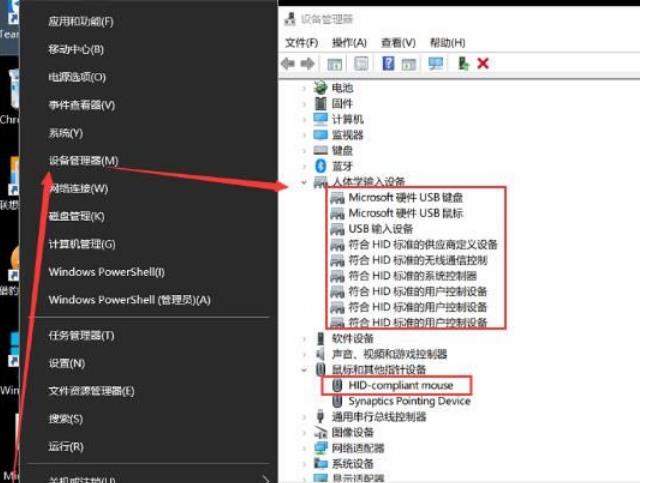
(2)打开”电源管理”选项,取消勾选”允许计算机关闭此设备以节约电源”的选项后点确定后重启观察问题是否解决。(注:部分设备可能无电源管理功能,此类设备直接跳过即可。)
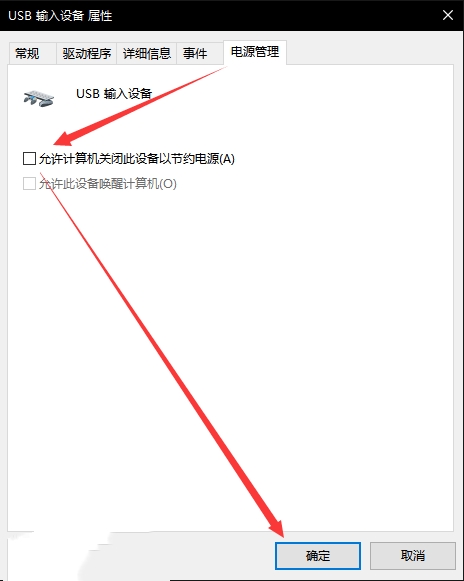
2、卸载USB相关驱动后重启让系统自动驱动观察问题是否解决。
PS:此操作存在风险,建议您提前备份好您的重要数据后进行操作。
(1)鼠标右键点击”开始”按钮,选择”设备管理器”打开,找到”人体学输入设备”和”鼠标和其他指针设备”打开。
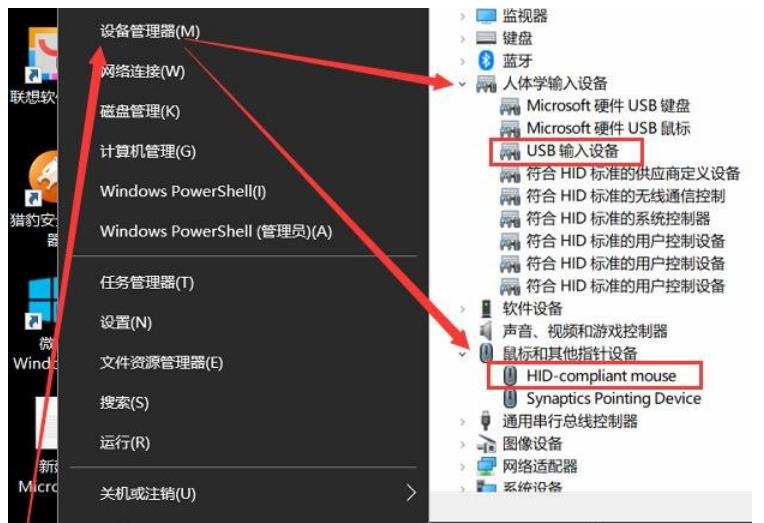
(2)将名称为”USB输入设备”,和”HID-compliant mouse”(如存在多个同名设备可以一块卸载)的设备分别鼠标右键点击,选择卸载设备,点击卸载后重启电脑让系统自动驱动观察问题是否解决。
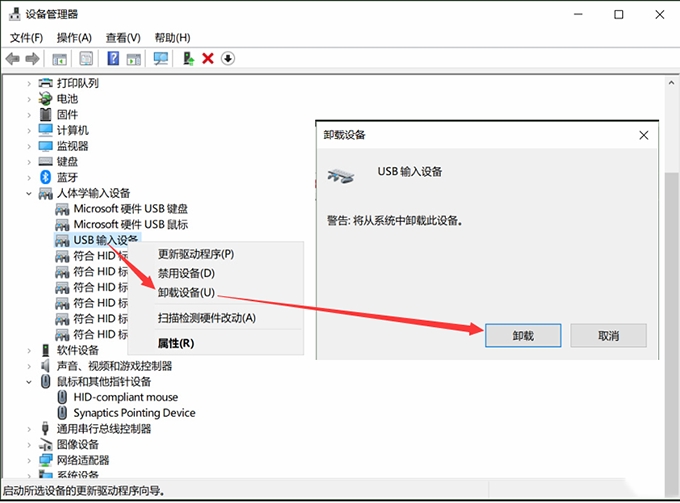
四、系统方面存在问题导致无法使用。
建议备份好数据后恢复系统或重新安装系统排除系统方面的问题。
五、可能是电脑自身USB接口存在故障导致无法使用。
以上就是win10电脑鼠标左键点击失灵怎么办?的详细内容,更多请关注php中文网其它相关文章!

每个人都需要一台速度更快、更稳定的 PC。随着时间的推移,垃圾文件、旧注册表数据和不必要的后台进程会占用资源并降低性能。幸运的是,许多工具可以让 Windows 保持平稳运行。

Copyright 2014-2025 https://www.php.cn/ All Rights Reserved | php.cn | 湘ICP备2023035733号